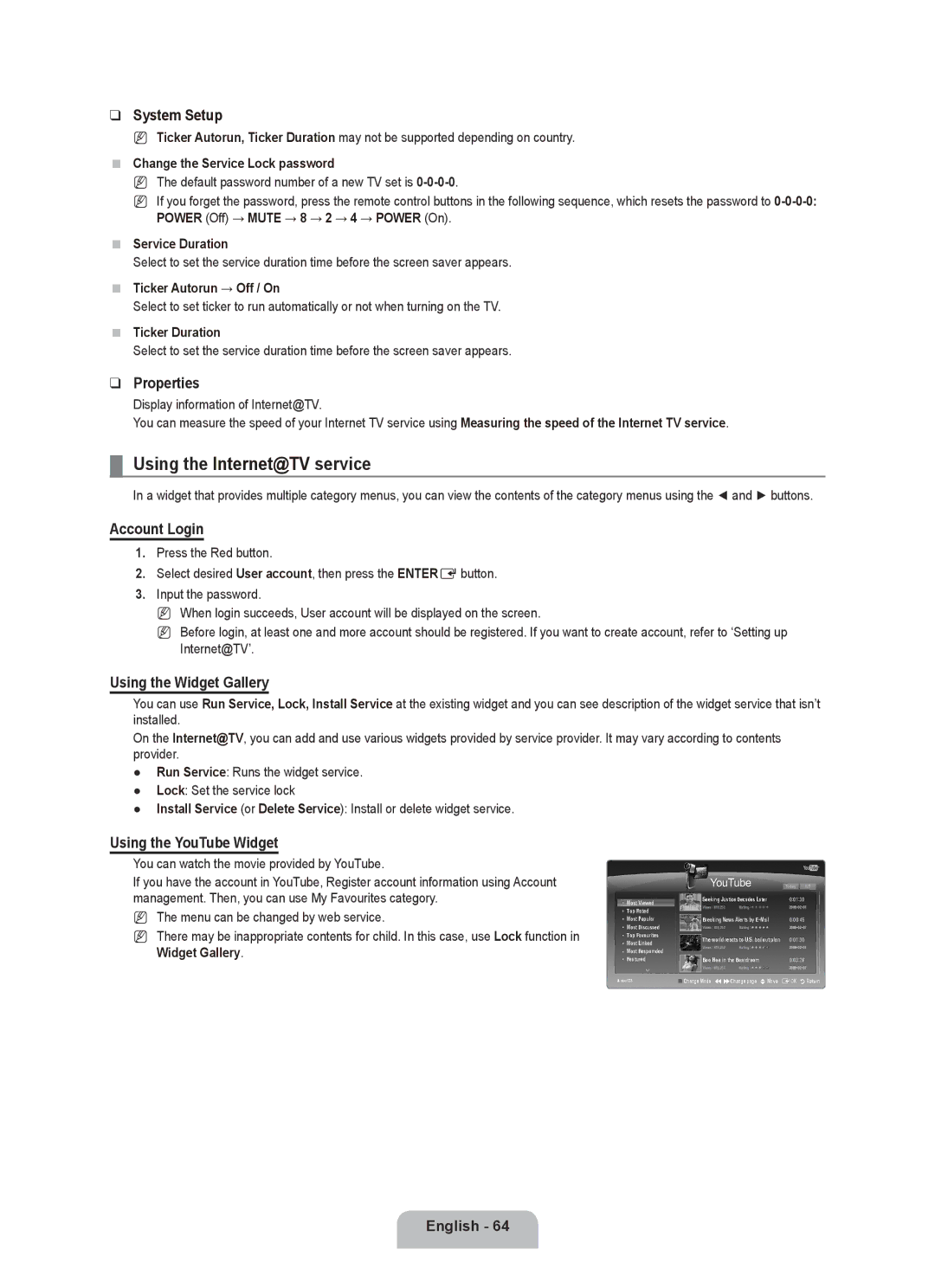❑System Setup
N Ticker Autorun, Ticker Duration may not be supported depending on country.
■Change the Service Lock password
N The default password number of a new TV set is
N If you forget the password, press the remote control buttons in the following sequence, which resets the password to
■Service Duration
Select to set the service duration time before the screen saver appears.
■Ticker Autorun → Off / On
Select to set ticker to run automatically or not when turning on the TV.
■Ticker Duration
Select to set the service duration time before the screen saver appears.
❑Properties
Display information of Internet@TV.
You can measure the speed of your Internet TV service using Measuring the speed of the Internet TV service.
¦Using the Internet@TV service
In a widget that provides multiple category menus, you can view the contents of the category menus using the ◄ and ► buttons.
Account Login
1.Press the Red button.
2.Select desired User account, then press the ENTEREbutton.
3.Input the password.
N When login succeeds, User account will be displayed on the screen.
N Before login, at least one and more account should be registered. If you want to create account, refer to ‘Setting up Internet@TV’.
Using the Widget Gallery
You can use Run Service, Lock, Install Service at the existing widget and you can see description of the widget service that isn’t installed.
On the Internet@TV, you can add and use various widgets provided by service provider. It may vary according to contents provider.
●Run Service: Runs the widget service.
●Lock: Set the service lock
●Install Service (or Delete Service): Install or delete widget service.
Using the YouTube Widget
You can watch the movie provided by YouTube.
If you have the account in YouTube, Register account information using Account management. Then, you can use My Favourites category.
NThe menu can be changed by web service.
NThere may be inappropriate contents for child. In this case, use Lock function in Widget Gallery.
|
|
| Today | 1/7 | |
Most Viewed | Seeking Justice Decades Later | 0:01:30 | |||
Views : 819,252 | Rating : | ||||
Top Rated | |||||
|
|
|
| ||
Most Popular | Breaking News Alerts by | 0:00:45 | |||
Most Discussed | Views : 819,252 | Rating : | |||
Top Favourites | The world reacts to U.S. bailout plan | 0:01:30 | |||
Most Linked | |||||
Views : 819,252 | Rating : | ||||
Most Respomded | |||||
|
|
|
| ||
Featured | Boo Hoo in the Boardroom | 0:03:26 | |||
| Views : 819,252 | Rating : | |||
| 'Change Mode llrrChange page UMove | EOK | RReturn | ||
English - 64